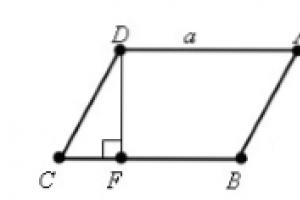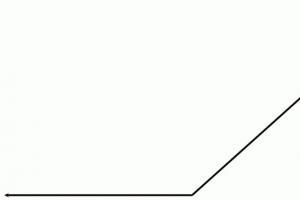لماذا لا يقوم سوق اللعب بتنزيل التطبيقات أو تحديثها. لا يتم تحديث التطبيقات في متجر التطبيقات: ماذا تفعل؟ android لا يقوم بتحديث التطبيقات
ما يعطي جوجل دعمًا ، لكنه أكثر تفصيلاً. مما ورد في مقالة المساعدة.
أنا شخصياً لن أقوم بإعادة الضبط ، كما تقول في النهاية.
شكرًا لك على اتصالك بـ Google.
على النحو المتفق عليه ، أقدم الخطوات التي من شأنها أن تساعد في حل مشكلتك:
(في البداية ، تحتاج إلى إزالة بطاقة SIM الثانية وبطاقة SD وإعادة تشغيل الجهاز) قم بمزامنة الجهاز مع خوادم Google
بعد إيقاف التطبيق بالقوة ، تحتاج إلى التأكد من مزامنة جهازك مع خوادم Google. هيريس كيفية القيام بذلك:
- يفتح إعداداتالأجهزة.
- يختار التاريخ و الوقتفي الفصل نظام.
- إذا تم تحديد المربعات التالية ، فقم بإلغاء تحديدها:
- المنطقة الزمنية للشبكة ؛
- تاريخ ووقت الشبكة.
- قم بتعيين التاريخ والوقت الخطأ.
- انقر فوق الزر الشاشة الرئيسية.
- أعد فتح إعداداتوحدد العنصر التاريخ و الوقتفي الفصل نظام.
- اضبط التاريخ والوقت الصحيحين.
- تحقق من العلب المنطقة الزمنية للشبكةو تاريخ الشبكة ووقتها.
هيريس كيفية القيام بذلك:
- يفتح إعداداتالأجهزة.
- انقر التطبيقاتفي قسم "الجهاز".
- اسحب لليسار حتى ترى علامة التبويب الجميعفي قمته.
- قم بالتمرير لأسفل القائمة وحدد متجر Play.
- يختار محو البيانات.
- ارجع إلى قائمة التطبيقات من خلال النقر على السهم الخلفي.
- يختار مدير التحميل > محو البيانات.
- أعد تشغيل التطبيق.
تأكد من أن جهازك في. خلاف ذلك ، قد لا يعمل متجر Play عليه. الرجاء الاتصال بالشركة المصنعة للجهاز للحصول على التفاصيل.
حذف وإعادة إضافة حساب Google الخاص بك
إذا استمرت المشكلة ، فقم بإزالة حساب Google الخاص بك من جهازك وإضافته مرة أخرى.
ملحوظة.قد يؤدي هذا الإجراء إلى إعادة تعيين تفضيلاتك وإزالة المحتوى غير المتزامن من التطبيقات. عمليات الشراء والبيانات المتزامنة (رسائل البريد الإلكتروني في Gmail وجهات اتصال Google وما إلى ذلك) مرتبطة بحسابك وستكون متاحة بعد إضافتها مرة أخرى. يرجى التأكد من تذكر كلمة المرور الخاصة بك قبل حذف حسابك من جهازك.
- إزالة الحساب من الجهاز:
- يختار إعدادات > حسابات > جوجلوانقر على الحساب المطلوب.
- انقر على النقاط الثلاث في الزاوية اليمنى العليا من الشاشة وحدد حذف الحساب. قم بتأكيد الإجراء.
- أضف الحساب إلى الجهاز مرة أخرى:
- يختار إعدادات > حسابات > إضافة حساب.
- انقر جوجلوأدخل معلومات حسابك.
- اضغط مع الاستمرار على زر الطاقة ، ثم حدد إيقاف التشغيل.
- اضغط مع الاستمرار على زر الطاقة مرة أخرى حتى يتم تشغيل الجهاز.
إذا تمكنت من فتح https://news.google.com ، فتخط الخطوات أدناه وتابع إلى الخطوة التالية. خلاف ذلك:
- حاول التبديل بين تشغيل وضع الطائرة وإيقاف تشغيله.
- يفتح إعدادات > وضع الطيران. في بعض الأجهزة ، يتطلب هذا الضغط على إعدادات > أكثرأو شبكة لاسلكية > وضع الطيران.
- تأكد من عدم تحديد وضع الطائرة من قبل. ثم قم بتشغيله وإيقاف تشغيله مرة أخرى لإنشاء اتصال إنترنت جديد.
- قم بالتبديل من شبكة Wi-Fi إلى شبكة الهاتف المحمول أو العكس.
- قم بإيقاف تشغيل Wi-Fi لاستخدام شبكة الهاتف المحمول.
- قم بتشغيل وضع الطائرة لإيقاف تشغيل شبكة المحمول ، ثم قم بتشغيل Wi-Fi.
- حاول الاتصال بشبكة Wi-Fi مختلفة.
ملحوظة!قد تؤثر هذه الإجراءات على إعدادات الجهاز والتطبيقات الأخرى.
قم بما يلي:
- يفتح إعدادات.
- مرر لأسفل إلى قسم "الجهاز" أو "الهاتف" وحدد التطبيقاتأو مدير التطبيق
- اختر من القائمة عرض تطبيقات النظام(الأجهزة التي تعمل بإصدار Android أقل من 6.0 ، يجب عليك أولاً الانتقال إلى علامة التبويب الجميع).
- قم بالتمرير على الشاشة وحدد أحد التطبيقات خدمات جوجل بلاي.
- إذا لم تتمكن من العثور عليه ، فتحقق من جميع تطبيقات النظام وتأكد إطار عمل Google Playو خدمات جوجل بلايمتضمن.
- إذا كان الأمر كذلك ، فانتقل إلى الخطوة التالية.
- إذا لم يتم تمكينها ، فقم بتنزيل خدمات Google Play من Google Play.
- انقر تخزينو اختار مسح ذاكرة التخزين المؤقت(على الأجهزة التي تعمل بنظام تشغيل Android إصدار أقل من 6.0 ، لا تحتاج إلى الانتقال إلى تخزين).
- إذا لم تتمكن من العثور عليه ، فتحقق من جميع تطبيقات النظام وتأكد إطار عمل Google Playو خدمات جوجل بلايمتضمن.
- انقر إدارة المكانثم حدد حذف كافة البيانات> محو البيانات.
بعد الانتهاء من هذه الخطوات ، تأكد من أن إعدادات جميع التطبيقات الأخرى لم تتغير.
قم بإلغاء تثبيت التحديثات وإعادة تثبيتها
للعودة إلى إصدار سابق من متجر Play:
- يفتح إعدادات.
- انقر التطبيقاتأو مدير التطبيق(حسب الجهاز).
- يختار متجر Play(في بعض الأجهزة ، يجب عليك أولاً الانتقال إلى علامة التبويب الجميع).
- في القائمة اضغط إلغاء تثبيت التحديثات.
- إذا لم تكن هذه الميزة متاحة ، فلا تتابع المزيد وانتقل إلى الخطوة التالية.
- سيُطلب منك إعادة ضبط الإعدادات على إعدادات المصنع. انقر نعم.
- ارجع إلى الشاشة الرئيسية للجهاز وأعد تشغيل متجر Play. يجب أن يتم تحديث التطبيق إلى أحدث إصدار في غضون بضع دقائق.
- إذا لم يتم تحديث متجر Play ، فافتح القائمة وانتقل إلى إعدادات. قم بالتمرير لأسفل الشاشة إلى القسم إصدار متجر Play. افتحها لترى التحديثات. إذا لم يكن كذلك ، انتقل إلى الخطوة التالية.
- تأكد من شحن جهازك بالكامل أو توصيله بمصدر طاقة.
- قم بإزالة بطاقة SD إذا تم تثبيتها.
- تأكد من تذكر بيانات الاعتماد لجميع الحسابات (Google وغيرها). سوف يحتاجون إلى إعادة إدخالهم بعد اكتمال الإجراء. في بعض الهواتف ، تحتاج إلى تسجيل الدخول إلى حسابك قبل إجراء إعادة ضبط المصنع.
- انقل البيانات باستخدام كابل USB أو انسخها إلى.
- تأكد من حفظ قائمة جهات الاتصال الخاصة بك في حساب Google الخاص بك. اذا كان ضروري .
- يفتح إعدادات.
- يجد الانتعاش وإعادة التعيينأو التخزين وإعادة التعيين. قد يكون هذا العنصر تحت جهاز, بيانات شخصية, ذاكرة الهاتف, سريةأو أمان.
- يختار إعادة ضبط. إذا لزم الأمر ، قم بتأكيد الإجراء.
- قم بتسجيل الدخول إلى حساب Google الخاص بك على جهازك.
- أدخل بطاقة SD إذا لزم الأمر.
- افتح تطبيق Play Store.
- يلمس قائمة طعام > تطبيقاتي > الجميع.
- حدد التطبيق المطلوب وانقر ثَبَّتَأو شغله.
عند تسجيل الدخول إلى حساب Google الخاص بك ، تتم مزامنة المعلومات المخزنة في حساب Google الخاص بك مع جهازك. إذا قمت بتكوينها مسبقًا ، فستحتاج هذه الوظائف إلى إعادة تمكينها.

متجر Play هو هدفنا الأساسي لتنزيل آلاف التطبيقات المتوفرة على Android. كان يُعرف سابقًا باسم Android Market ، والآن يوفر لنا متجر Google الرسمي أيضًا الموسيقى والأفلام والكتب والمجلات وما إلى ذلك.
يمكن تحديث جميع أنواع التطبيقات في أي وقت ، لكن Google لا توفر نفس الخيار لمتجر Play. يقوم بتحديثه تلقائيًا في الخلفية.
ومع ذلك ، في بعض الأحيان لأسباب معينة ، قد يتوقف متجر Google عن العمل أو لا يتم تحديثه تلقائيًا. من الممكن أيضًا ألا يتم تحميل التطبيقات بسبب إصدار قديم.
في مثل هذه الحالات ، تحتاج إما إلى تحديث Play Market يدويًا ، أو إجباره على البحث عن تحديث. هذا هو بالضبط ما سنناقشه.
لنلقِ نظرة على 3 طرق يمكنك من خلالها تحديث متجر Play على Android يدويًا.
الطريقة الأولى: من خلال إعدادات متجر Play
نعلم أنه يتم تحديث متجر Google Play تلقائيًا. ولكن يمكنك أيضًا رؤية هذه التحديثات من خلال الانتقال إلى إعداداتها.
اتبع هذه الخطوات:
الطريقة 2: مسح بيانات متجر Play
هناك طريقة أخرى لفرض تحديث Play Market وهي مسح بياناته. عند القيام بذلك ، ستقوم Google تلقائيًا بالبحث عن آخر التحديثات.
لمسح بيانات متجر Play ، اتبع الخطوات التالية:

نصيحة.إذا كنت تواجه مشكلات مع متجر Play ، فيمكنك أيضًا محاولة مسح ذاكرة التخزين المؤقت والبيانات في قسم خدمات Google Play. للقيام بذلك ، في الخطوة 2 ، ابحث عن هذا القسم ، ثم اتبع الخطوتين 3 و 4. 


الطريقة الثالثة: استخدام ملف APK
إذا لم تنجح الطريقتان المذكورتان أعلاه ، فيمكنك تثبيت الأحدث يدويًا نسخة جوجل Play Store APK لتحديثه.
إليك ما عليك القيام به.
امنح الإذن لتثبيت تطبيقات غير معروفة
نظرًا لأننا نقوم بتحديث Google Play من مصدر خارجي ، فإن أجهزة Android تتطلب إذنًا للقيام بذلك لأسباب أمنية.
تختلف الخطوات على الأجهزة قبل وبعد Android 8.0. لا تقلق ، سنلقي نظرة على كليهما.
تثبيت ملفات APK على الأجهزة التي تسبق إصدار AndroidOreo 8.0 (Nougat 7.0 و Marshmallow 6.0 وما إلى ذلك)

كيفية تثبيت ملفات APK على Oreo 8.0 و Android Pie 9.0
- انقر على "إعدادات الجهاز" وانتقل إلى "التطبيقات والإشعارات" ؛
- ثم انتقل إلى Access to تطبيق خاص. ثم اضغط على "تثبيت تطبيقات غير معروفة" ؛
- انقر فوق Chrome إذا قمت بتنزيل ملف APK من متصفح Chrome ، وإلا فانقر على المتصفح الذي تستخدمه. في الشاشة التالية ، قم بتشغيل مفتاح التبديل "السماح من هذا المصدر".
ابحث عن أحدث إصدار من Play Market APK
يحتوي موقع APKMirror على مجموعة ضخمة من ملفات APK ، بما في ذلك متجر Google Play. استمروا في إضافة الملفات الفعلية إلى مجموعتهم.
يمكنك تنزيل ملفات احدث اصدارملف APK متجر Google Play. افتح الرابط وانقر على أحدث إصدار. ثم في الصفحة التالية ، قم بالتمرير لأسفل وفي قسم "التنزيل" ، قم بتنزيل الملف المناسب لجهازك. 

تثبيت APK
بعد التنزيل ومنح الأذونات اللازمة ، انقر فوق ملف APK لتثبيته. هذا كل ما عليك القيام به.
نصيحة:يمكنك استخدام هذه الطريقة للحصول على ميزات متجر Play الجديدة على جهازك قبل الآخرين.
نصيحة إضافية: كيفية إيقاف تحديثات التطبيقات التلقائية
إذا تم تمكين التحديث التلقائي في متجر Play ، فسيتم تحديث جميع التطبيقات تلقائيًا. بعض الناس ، وخاصة أولئك الذين يستخدمون الإنترنت عبر الهاتف المحمول ، لا يحبون تلقيها التحديثات التلقائيةللبرامج المثبتة. يريدون التحديث يدويًا ، ثم بشكل انتقائي فقط.
للقيام بذلك ، يجب عليك إيقاف تشغيل خيار التحديث التلقائي. فيما يلي الخطوات.
لقد بحثنا في ثلاث طرق لتحديث متجر Google Play على جهازك. أخبرنا إذا كنت تعرف أي طريقة أخرى في التعليقات أدناه.
غالبًا ما يواجه مستخدمو منتجات Apple المشكلة التالية: لا يتم تحديث التطبيقات في متجر التطبيقات. لا تعلق الشركة نفسها على مشاكل التحديثات والأخطاء عند تنزيل التطبيقات. يتعين على المستخدمين البحث عن حل بأنفسهم ، يمرون بمراحل مختلفة ، من البسيط إلى المعقد.
من أجل التعامل مع الرموز الرمادية أثناء الانتظار ، بالإضافة إلى حقيقة أن التطبيقات في App Store على iPhone لم يتم تحديثها ، فمن الأفضل تنفيذ كل خطوة على حدة ، حيث قد يستمر التنزيل في أي وقت ، والحاجة إلى المزيد من الإجراءات سوف تختفي ببساطة.
تتبع الأخبار
قبل أن تبدأ في الغضب من هاتف ذكي أو جهاز لوحي ، عليك التخلص من الكسل والذهاب إلى مواقع بها أخبار متعلقة بكل ما يتعلق بمنتجات Apple. من الممكن تمامًا أن تكون هناك أخبار حول مشاكل في خوادم الشركة أو المشكلات التي يواجهها متجر التطبيقات. ستقوم الشركة بكل ما يعتمد عليه ، لأنه إذا لم يتم تحديث التطبيقات في متجر التطبيقات ، فإنها تتكبد خسائر كبيرة وتفقد الثقة ، وهذا أمر غير جيد.
اختبار الاتصال بالإنترنت
أحد الأسباب الشائعة لحدوث مشكلة التحديث هو النقص المعتاد في الاتصال بالإنترنت أو مشكلة في الشبكة اللاسلكية المحيطة بالمستخدم. بعد كل شيء ، الرمز الذي يظهر وجود اتصال لا يعني أي شيء حتى الآن. لا يوجد اتصال - لا يتم تحديث التطبيقات في متجر التطبيقات. للتخلص من هذه المشكلة ، ما عليك سوى فتح المتصفح ومحاولة فتح أي صفحة. إذا كان كل شيء على ما يرام ، فأنت بحاجة إلى الانتقال إلى الخطوة التالية.
اوقف التنزيل
إذا كان هناك رمز رمادي ينتظر أو يتم تنزيله لفترة طويلة جدًا ، فأنت بحاجة إلى إيقاف التنزيل. سبب عدم تحديث التطبيقات في App Store ليس واضحًا تمامًا ، ولكن إذا نقرت على الرمز وتوقفت عن التنزيل ثم نقرت مرة أخرى للاستئناف ، فقد يستمر تنزيل التطبيق وسيتم حل المشكلة.
تشغيل وضع الطائرة وإيقافه

يمكنك محاولة استئناف التنزيل بالتبديل مؤقتًا إلى وضع "الطيران". للقيام بذلك ، تحتاج إلى التمرير من أسفل إلى أعلى والنقر فوق رمز الطائرة. بعد بضع ثوانٍ ، تحتاج إلى إيقاف تشغيل الوضع مرة أخرى بالضغط عليه مرة أخرى.
إلغاء تثبيت التطبيق وإعادة التثبيت
إذا لم يتم تحديث التطبيقات من خلال متجر التطبيقات ، فيمكن أن يساعد إلغاء التثبيت الكامل متبوعًا بإعادة التثبيت. للقيام بذلك ، ضع إصبعك على أيقونة التطبيق وانتقل إلى وضع التحرير. بعد النقر على الصليب الصغير الذي يظهر ، سيتم حذف التطبيق. يمكنك الآن تشغيل متجر التطبيقات وإعادة التثبيت.
إعادة التفويض
يمكنك إعادة تطبيق مجمّد إلى الحياة عن طريق تسجيل الخروج من حسابك وتسجيل الدخول مرة أخرى. للقيام بذلك ، تحتاج إلى فتح متجر التطبيقات والانتقال إلى علامة التبويب "التحديد". هنا تحتاج إلى النقر فوق اسم الحساب وتحديد "خروج" في النافذة التي تفتح. هنا سوف تحتاج أيضًا إلى إعادة تسجيل الدخول إلى حسابك ، ثم محاولة تنزيل التطبيق مرة أخرى.
إعادة تشغيل الجهاز

إذا لم يتم تحديث التطبيقات في متجر التطبيقات ، فقد تكون إعادة تشغيل هاتفك الذكي أو جهازك اللوحي خيارًا علاجيًا آخر. للقيام بذلك ، اضغط مع الاستمرار على مفتاح التشغيل وأوقف تشغيل الجهاز. بعد تمكينه مرة أخرى ، يمكن للتطبيق متابعة التثبيت.
مزامنة المشتريات مع الكمبيوتر
إذا لم تحل الخطوات المذكورة أعلاه المشكلة ، ولا تزال التطبيقات غير محدثة ، فأنت بحاجة إلى مزامنة جهازك مع إصدار iTunes المثبت على كمبيوتر سطح المكتب. للقيام بذلك ، يتم توصيل الجهاز بجهاز كمبيوتر يقوم بتشغيل التطبيق. تحتاج إلى التأكد من تسجيل الدخول إلى حسابك بشكل صحيح. يجب أن تتطابق الحسابات الموجودة على الجهاز المحمول والكمبيوتر. أنت بحاجة إلى عنصر "التزامن".
إعادة ضبط
الطريقة الأساسية للمساعدة في استئناف التنزيل هي إعادة تعيين الجهاز بالكامل. بادئ ذي بدء ، تتم إعادة تعيين إعدادات الشبكة. إذا لم يساعد ذلك ، فسيتعين عليك إعادة تعيين جميع الإعدادات. قبل القيام بذلك ، تأكد من عمل نسخة احتياطية من جميع البيانات الضرورية.
وضع DFU

هذا هو الأمل الأخير. لماذا لا يتم تحديث التطبيقات في متجر التطبيقات؟ يمكن أن يكون مشكلة البرامج الثابتة. هذا الوضع ضروري لاستعادة هذه البرامج الثابتة. الجهاز يتصل بكمبيوتر يقوم بتشغيل iTunes. ثم تحتاج إلى الضغط باستمرار على مفتاح التشغيل وبعد ذلك مباشرة - الصفحة الرئيسية. بعد 10 ثوانٍ ، يجب إعادة تشغيل الجهاز. يجب الاحتفاظ بالمفاتيح حتى يظهر شعار الشركة على الشاشة. في هذه المرحلة ، تحتاج إلى تحرير زر الطاقة ، والاستمرار في الضغط على Home حتى يظهر شعار iTunes. بعد ظهور رسالة على الكمبيوتر تفيد بأن الجهاز في وضع الاسترداد ، يمكنك الخروج من DFU. تحتاج إلى الاحتفاظ بالمفتاحين مرة أخرى لمدة 10 ثوانٍ قبل إعادة تشغيل الهاتف الذكي أو الجهاز اللوحي.
يميل معظم المستخدمين إلى تثبيت التطبيقات على أجهزتهم المحمولة من مصادر رسمية. في حالة نظام التشغيل Android ، هذا هو متجر Google Play. الميزة الرئيسية لطريقة تثبيت البرامج هذه هي التحديثات المنتظمة. لا توصي Google ، ولكنها لا تزال تسمح لك بتثبيت التطبيقات على هاتفك الذكي أو جهازك اللوحي الذي تم تنزيله من مصادر أخرى. ومع ذلك ، إذا قمت بذلك ، فلن تتمكن بعد ذلك من تلقي تحديثات لهم. كما اتضح ، هناك حلول هنا أيضًا ، كيفية الحصول دائمًا على إصدارات محدثة من التطبيقات على جهازك.
قد يكون هناك عدة أسباب لذلك. على سبيل المثال ، لا يرغب بعض المطورين في نشر برامجهم على Google Play ، بينما تمنع Google الآخرين من القيام بذلك إذا كان منتج برامجهم مخالفًا لقواعد التنسيب. في كثير من الأحيان ، يمكن للشركات الكبيرة ، لسبب أو لآخر ، وضع قيود وصول إقليمية لتطبيقاتها - مثال رئيسيمثل هذه الحالة هي لعبة Pokémon GO أو العميل الرسمي لخدمة بث الموسيقى Spotify ، والتي لا تزال غير متوفرة في القسم الأوكراني من متجر التطبيقات.

لا تستبعد حقيقة أن Google Play لا يعمل في بعض البلدان ، بما في ذلك الصين. وفقًا لذلك ، لا تحتوي القذائف ذات العلامات التجارية للأجهزة المحمولة الصينية المعدة للبيع في السوق المحلية على خدمات Google. والسبب الأخير هو أن مستخدمي الهواتف الذكية والأجهزة اللوحية قد تخلوا مؤخرًا عن خدمات Google لصالح زيادة استقلالية الجهاز.
الطريقة الوحيدة لتثبيت تطبيق على هاتف ذكي أو جهاز لوحي في مثل هذه الحالات هي تنزيل ملف APK الخاص به من مصادر أخرى.
من أين يمكنني الحصول على تطبيقات Android بخلاف Google Play؟
هناك الكثير من هذه الموارد على الشبكة ، ولكن لا يوجد الكثير من المصادر حسنة السمعة والأهم من ذلك أنها آمنة. واحدة من أكثرها شيوعًا هي خدمة الويب APK Downloader ، والتي تتيح لك تنزيل ملفات تثبيت التطبيق من متجر Google Play. للقيام بذلك ، ما عليك سوى إدخال عنوان صفحة البرنامج المطلوب على Google Play في شريط البحث والنقر فوق الزر "إنشاء رابط التنزيل". سيقوم APK Downloader بتنزيل التطبيق ويمنحك رابطًا مباشرًا لملف APK.

المصادر الأخرى لتنزيل البرامج هي APKMirror و APKPure. دعنا نحجز على الفور ، فهذه المواقع لا تحتوي على برامج مدفوعة ، ولكنها مستودعات للتطبيقات المجانية ، في الواقع ، نوع من "مرآة" Google Play. يتضمن APKMirror بدوره برامج غير منشورة في المتجر الرسمي ، بالإضافة إلى إصدارات تجريبية من التطبيقات.

بغض النظر عن المورد الذي تختاره ، يجب أن تسمح بتثبيت التطبيقات من مصادر غير معروفة في إعدادات جهازك.
كيفية تحديث التطبيقات المثبتة من مصادر غير رسمية؟
المشكلة الوحيدة في تثبيت التطبيقات من مصادر خارجية هي أنك لن تحصل على تحديثات. ينطبق هذا على الحالات التي لا تتوفر فيها خدمات Google أو لا يتوفر التطبيق المثبت في منطقتك. لذلك ، لتحديث البرنامج ، سيتعين عليك تنزيل الإصدار الجديد مرة أخرى. ولكن هناك طريقة أفضل - هذه تطبيقات خاصة.
APK محدث
APKUpdater هي أداة صغيرة تبحث عن تحديثات للجميع التطبيقات المثبتةعلى الجهاز وإعلامهم عند توفرها. يحتوي البرنامج على علامتي تبويب فقط: الأولى تعرض قائمة بجميع التطبيقات المتاحة ، والثانية تعرض التحديثات المتاحة لها.

إن وجد نسخة جديدةالتطبيق ، تعرض الأداة رابطًا لتنزيله. يبحث APKUpdater عن التحديثات ليس فقط في متجر Google Play الرسمي (عبر APK Downloader) ، ولكن أيضًا على APKMirror و APKPure. وبالتالي ، في بضع نقرات ، يمكنك تحديث جميع التطبيقات المثبتة من مصادر غير رسمية ، وحتى تلك غير الموجودة على Google Play.

في إعدادات APKUpdater ، يمكنك تحديد أو استبعاد مصادر معينة: Google Play و APKMirror و APKPure. بالإضافة إلى تحديثات الإصدار ، تتيح لك الأداة تلقي إصدارات ألفا وبيتا من التطبيقات. يمكن لـ APKUpdater التحقق من وجود تحديثات في الخلفية وإخطار المستخدم بها. يمكن تكوين هذا الإجراء للتكرار يوميًا أو أسبوعيًا.
بشكل عام ، يعمل APKUpdater بشكل أكبر كأداة للعثور على إصدارات جديدة من التطبيقات المثبتة ، والتي يمكنك من خلالها دائمًا تحديث البرامج الموجودة على هاتفك الذكي أو جهازك اللوحي. إذا تمكنت الأداة في نفس الوقت من تحديث التطبيقات من تلقاء نفسها ، فسيكون هذا حلاً مثاليًا.
APK نقي التطبيق
APKPure App هو متجر تطبيقات بديل وهو عميل خدمة APKPure الرسمي. بخلاف APKUpdater ، تتيح لك الأداة البحث عن ملفات APK للألعاب والتطبيقات وتنزيلها من مصدر واحد فقط.

يحتوي APKPure على واجهة كلاسيكية بسيطة وهيكل محتوى سهل الاستخدام. الميزة الرئيسية للتطبيق هي القدرة على التحديث البرامج المثبتة. تكتشف الأداة تلقائيًا وجود إصدارات جديدة من التطبيقات وتخطر المستخدم بذلك. بالإضافة إلى ذلك ، يحتوي APKPure على وظيفة التثبيت التلقائي لملفات APK التي تم تنزيلها وإزالة حزم البرامج بعد تثبيتها.

كما ترى ، هناك بدائل جديرة بمتجر Google Play ، لذلك إذا لم يكن هذا الأخير متاحًا ، يمكنك دائمًا تثبيت أي تطبيق تقريبًا على هاتفك الذكي أو جهازك اللوحي.
كثير من مالكي الهواتف الذكية التي تعمل بنظام Android على دراية بالمشكلة التالية: لا يقوم Google Play بتحديث التطبيقات. إما أنها لا تقوم بتحديثها على الإطلاق ، أو تتجمد في العملية ، مما يؤدي إلى إبطاء النظام ولا يؤدي إلى نتيجة ايجابية. قد تكون هناك عدة أسباب للمشكلة ، بالإضافة إلى خيارات لحلها.
تطبيقات التحديث التلقائي في Google Play Market
إذا لم يكن مالك الهاتف الذكي الذي يعمل بنظام Android مهتمًا بتجميد التحديثات ، ولكن بغيابها التام ، فأنت بحاجة إلى التحقق من التحديث التلقائي في Play Market. للقيام بذلك ، ابحث عن الإعدادات في قائمة تطبيقات Play Market.

افتح "تطبيقات التحديث التلقائي".

إذا كان هناك "مطلقًا" ، فأنت بحاجة إلى التحقق من عنصر آخر.

إذا حددت التحديث التلقائي عبر Wi-Fi فقط ، فلن يضيع التطبيق بيانات الهاتف المحمول العادية مرة أخرى. يمكن دائمًا تغيير هذا يدويًا إذا لزم الأمر.
قائمة انتظار كاملة من التحديثات في سوق Google Play
غالبًا ما تظهر هذه المشكلة: سوق Play مزعج لأنه يقوم باستمرار بتحديث جميع البرامج ، بما في ذلك البرامج غير المهمة. على سبيل المثال ، تحتاج إلى تحديث بنك الهاتف المحمول الخاص بك أو تنزيل تطبيق جديد ، ولكن سوق Play يقوم باستمرار بتحديث برامج المراسلة الفورية ويوتيوب وكل شيء آخر.
يجب عليك الانتقال إلى إعدادات Google Play والنقر فوق "تطبيقاتي وألعابي". قد تكون نظيفة.

أو قد تفتح قائمة كاملة من التحديثات التي تنتظر دورها.
 يجب إغلاق الزائدة عن طريق النقر على الصليب على اليمين. إذا لم يكن هناك تقاطع والنقش "في انتظار التنزيل" ، فهذه ليست المشكلة.
يجب إغلاق الزائدة عن طريق النقر على الصليب على اليمين. إذا لم يكن هناك تقاطع والنقش "في انتظار التنزيل" ، فهذه ليست المشكلة.  مخبأ مليء ببيانات إضافية
مخبأ مليء ببيانات إضافية
أحيانًا يتجمد Google Play أثناء تحديث التطبيقات. يومض رمز التنزيل ولكن لا يحدث شيء آخر. أسهل طريقة لحل المشكلة هي مسح ذاكرة التخزين المؤقت من "القمامة".
للقيام بذلك ، في الإعدادات ، ابحث عن عنصر "التطبيقات" وافتح سوق Google Play. إذا لم يكن هناك قسم من هذا القبيل ، فحدد علامة التبويب "جميع التطبيقات" في الجزء العلوي.


افتح "Memory" وانقر على "Clear Cache". افعل الشيء نفسه مع قسم "خدمات Google Play".

تختلف إصدارات Android ، لذلك قد تختلف أسماء الأزرار وموقعها عن تلك الموضحة في الصورة. على الرغم من ذلك ، ليس من الصعب تحديد المراسلات.
إزالة التحديثات
إذا لم يساعد مسح ذاكرة التخزين المؤقت (حتى بعد إعادة تشغيل الجهاز) ، فهناك شيء آخر يتداخل مع النظام.
يمكنك محاولة إلغاء تثبيت التحديثات: افتح متجر Google Play وانقر على النقاط الثلاث في الزاوية اليمنى العليا.

بعد إعادة تشغيل Google Play Market ، سيظهر سؤال قياسي حول الموافقة على الشروط. يجب النقر فوق "موافق" ومتابعة العمل العادي مع التطبيق.
تحذير !!! : في بعض الحالات ، بعد إلغاء تثبيت التحديثات ، يختفي Google Play أيضًا. هذا غير سار ، ولكن يمكن تنزيل التطبيق مرة أخرى. المواقف مختلفة ، هناك دائمًا بعض المخاطر. يجب عليك أيضًا الانتباه إلى الرسائل عند إزالة التحديثات إلى قسم خدمات Google Play.
مسح ذاكرة التخزين المؤقت وحذف البيانات
طريقة أكثر "صعوبة" لإزالة البيانات غير الضرورية التي تتداخل مع النظام:
- توسيع الإعدادات
- افتح "التطبيقات" ؛
- حدد علامة التبويب "جميع التطبيقات" ؛
- ابحث عن "خدمات Google Play" ؛
- حدد "الذاكرة" - "مسح ذاكرة التخزين المؤقت" ؛
- مرة أخرى "الذاكرة" - "إدارة المساحة" - "حذف كافة البيانات" ؛
- ابحث عن سوق Google Play ؛
- حدد "الذاكرة" - "مسح ذاكرة التخزين المؤقت" - "محو البيانات".
بعد هذا التنظيف ، سيقوم التطبيق بأداء وظيفته الأولى (التثبيت أو التحديث) لفترة طويلة.
قبل إيقاف العمليات وحذف البيانات في خدمات Google Play ، من الأفضل قضاء بعض الوقت لاستبعاد الخيارات الأخرى للمشكلة. في بعض الأحيان يكون هناك فشل في الشبكة. يجدر التحقق من اتصالك بالإنترنت وسرعة بيانات الهاتف المحمول. يحدث أن المشكلة تكمن في النقص العادي في المساحة على الجهاز أو تحديد المنطقة الزمنية الخاطئة في الإعدادات.